表に見出しをつける
表に見出し(ヘッダ)をつけてみましょう。見出しの背景色やフォントの色はあらかじめ準備されていますので、簡単です。
(見出し部分の色やデザインは、ホームページ毎に異なります)

- 見出し(ヘッダ)にしたいセルにカーソルを移動し、マウスを右クリックします。
下のようなコンテクストメニューが表示されますので、「セルのプロパティ」を選んでクリックします。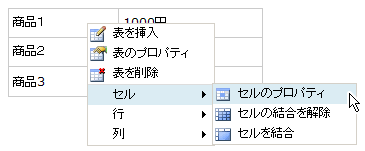
- 「セルのプロパティ」画面が表示されます。
「セル種別」メニューから、「ヘッダ」を選びます。「更新」ボタンを押して設定を保存しましょう。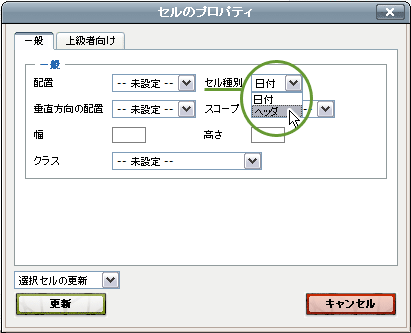
- 見出し(ヘッダ)が設定され、背景色と文字色が変わりました。
(編集画面では、見出しは下の色で表示されます。実際の色は、記事を保存した後、ホームページの該当ページを表示して確認してください)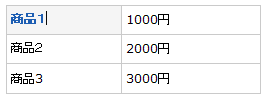
- 見出し(ヘッダ)にしたいセル全てに1〜3までの作業を行うと、下の図のようになります。
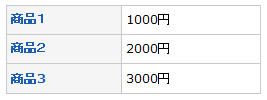
- 記事を保存して、実際にホームページ上での表示がどうなっているか確認してみてください。


